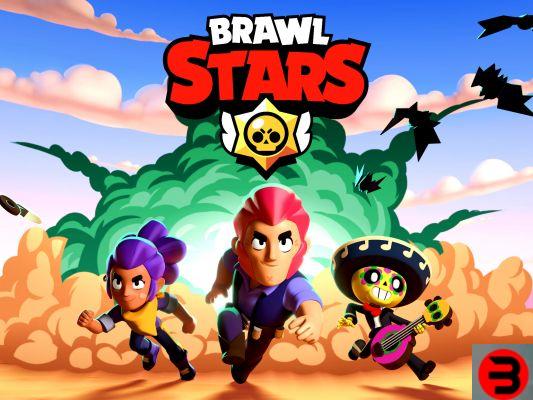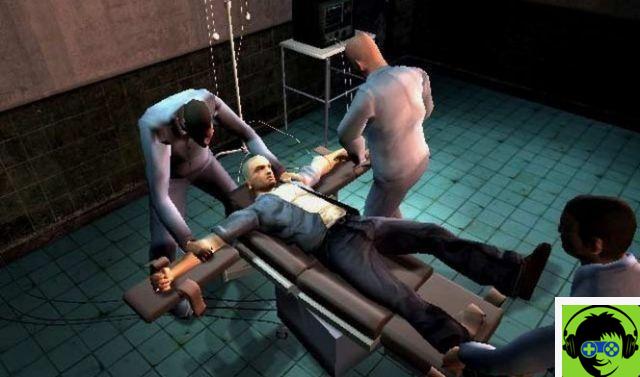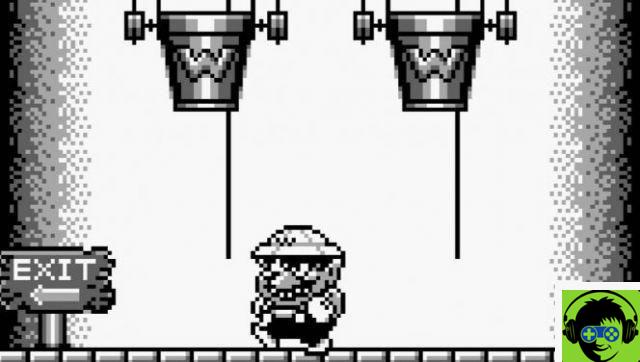¿Por qué grabar la pantalla de nuestros dispositivos iOS usando AirShou?
la utilizzo solicitud AirShou para grabar tu pantalla en iOS te presentará muchas ventajas o ventajas, ya que, hablando directamente de esta app, podemos guardar varios aspectos positivos como:
- Disponible para instalar en dispositivos iOS: incluidos los dispositivos iPhone, iPod y iPad.
- Calidad y alta resolución: podrás grabar vídeos de excelente calidad, con grabaciones de hasta 1080p.
- Eficiencia y rendimiento: al usar AirShou para grabar su pantalla, consumirá pocos o ningún recurso del procesador de su dispositivo. Además, funciona de manera eficiente y sin problemas. sin Jailbreak, por lo que ahora puedes eliminar completamente el Jailbreak de un iPhone o iPad.
- Creación de contenido: al grabar su pantalla con AirShou, puede crear contenido relacionado con la grabación de tutoriales, juegos y otros contenido audiovisual. También es importante señalar que el uso de esta aplicación es gratuito.
Como habrás notado, hay muchos beneficios en unirse a la gran cantidad de personas que usan AirShou para grabar las pantallas de sus dispositivos iOS. Así que ahora si podemos ir directamente a cómo grabar la pantalla de nuestros dispositivos iOS usando AirShou.
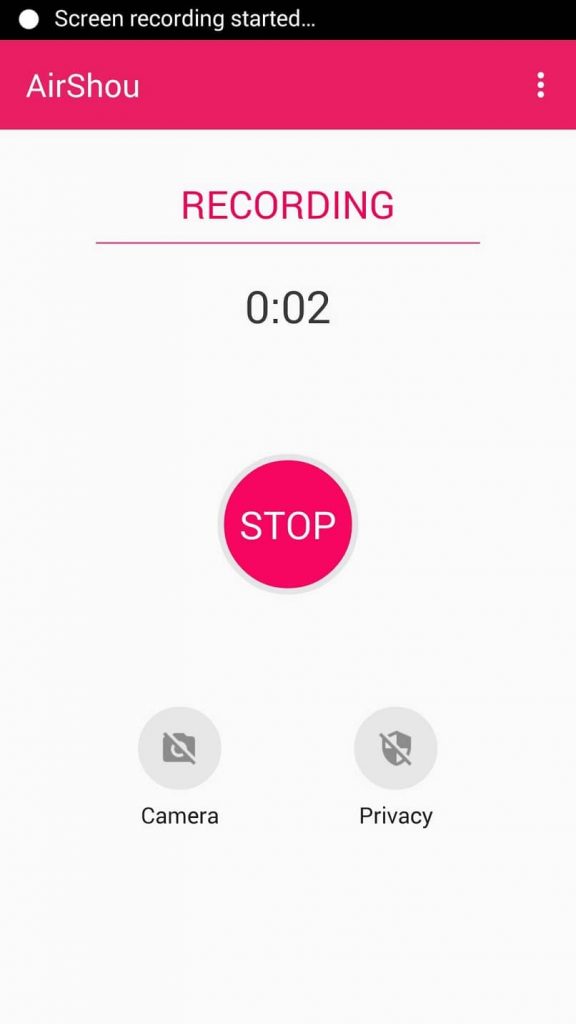
Pasos para grabar pantallas de nuestros dispositivos iOS usando AirShou
Para poder comenzar a grabar capturas de pantalla de nuestros dispositivos iOS usando dell'app AirShou, es necesario haberlo descargado en nuestro dispositivo. Para ello, hay que seguir una serie de pasos bastante sencillos.
Cómo descargar AirShou en tu dispositivo iOS
Lo primero que hay que hacer es localizar el motor de busqueda safari e insértelo. Entonces, en esto hay que buscar el sitio web de AirShou: airshou.org. Como esta aplicación no se encuentra en la App Store ni en ninguna otra tienda de aplicaciones. Luego, en la parte inferior central de la pantalla, debe ver una flecha hacia arriba, encerrada en un cuadrado.
Este icono es el icono Compartir, por lo que debe hacer clic en él. Luego, verá una serie de ventanas emergentes con diferentes opciones, debe hacer clic en la opción Añadir a la pantalla principal, representado desde el icono (+). Finalmente, haga clic en agregar y la descarga se realizará en un par de minutos.
Cómo empezar a grabar con AirShou
En primer lugar, debes aceptar las condiciones de uso de la aplicación. Esto se hace ingresando, buscando Ajustes > General > Ajustes de perfil. Una vez que esté en esta sección, haga clic en AirShou y luego en Trust, luego esta parte del proceso habrá finalizado.
Ahora, para iniciar el registro, debe iniciar sesión en la aplicación nuevamente, pero esta vez debe hacer clic en el botón de registro. Por lo tanto, debe asegurarse de que el reflejo en su dispositivo active la herramienta Apple AirPlay y la grabación de pantalla de su dispositivo iOS comenzará de inmediato.
Después de haber grabado todo el material audiovisual necesario, debe volver a la aplicación AirShou e haga clic en Detener para terminar la grabación que estabas haciendo. Luego puede obtener una vista previa, guardar en cualquier carpeta de su dispositivo y ver la configuración relacionada con la resolución de grabación.

Bueno, no fue uno procedimiento muy simple? Solo te llevará un par de minutos y lo mejor es que después podrás grabar la pantalla de tu dispositivo iOS cuando quieras, cuando y donde estés. Sin embargo, si quieres grabar una videollamada de WhatsApp, puede que esta no sea la aplicación ideal.